Excel斜线画法与文字输入技巧
时间:2025-09-14 16:13:25 224浏览 收藏
还在为Excel表格里的斜线表头烦恼吗?本文为你详细解读**Excel斜线画法及文字输入教程**,助你轻松制作专业美观的表格!告别繁琐操作,快速掌握在Excel单元格中添加斜线的技巧,打造清晰的双项标题。本文将介绍三种实用方法:通过设置单元格边框快速添加斜线;利用Alt+Enter换行与空格键巧妙调整文字位置,实现斜线两侧文字的视觉分隔;以及利用插入无填充文本框,进行文字的精确定位,完成更高级的双项标题排版。无论你是Excel新手还是资深用户,都能从本文中找到适合自己的解决方案,提升工作效率,让你的Excel表格更加专业规范!
通过设置单元格边框添加斜线;2. 利用Alt+Enter换行与空格键调整文字位置,实现斜线两侧输入;3. 可插入无填充文本框精确定位文字,完成双项标题排版。
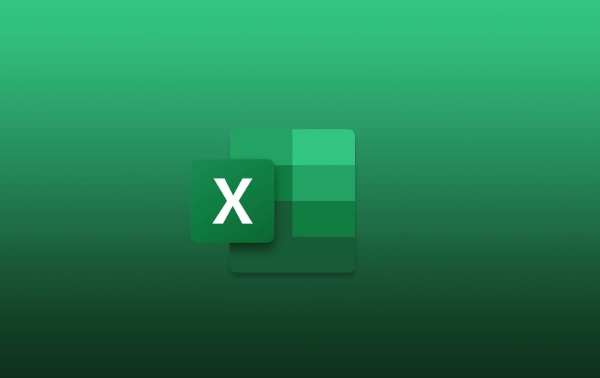
如果您希望在Excel单元格中添加斜线并输入文字,以便制作类似表头的双项标题,则可以通过插入斜线并结合文本位置调整来实现。以下是具体操作步骤。
本文运行环境:联想ThinkPad X1 Carbon,Windows 11
一、绘制单元格斜线
通过设置单元格边框中的对角线,可以在单元格内绘制一条斜线,用于区分不同类别的标题内容。
1、选中需要添加斜线的单元格,例如A1单元格。
2、右键点击该单元格,选择“设置单元格格式”。
3、在弹出的窗口中切换到“边框”选项卡。
4、在边框样式区域找到斜线按钮,点击左下到右上或左上到右下的斜线样式。
5、点击“确定”,斜线即被应用到所选单元格中。
二、在斜线两侧输入文字
由于Excel单元格不支持直接在斜线两侧自动排版文字,需通过手动换行与空格调整实现视觉上的分隔效果。
1、双击已添加斜线的单元格进入编辑模式。
2、输入第一个字段的文字,例如“项目名称”。
3、按Alt+Enter键进行手动换行。
4、在下一行输入第二个字段的文字,例如“日期”。
5、使用空格键调整第二行文字的位置,使其位于斜线另一侧。
6、根据需要微调字体大小和单元格宽度,使排版更清晰美观。
三、使用文本框实现精准排版
若需要更灵活的文字布局,可借助文本框分别放置两段文字,并与斜线对齐。
1、点击“插入”选项卡,选择“文本框”工具。
2、在单元格上方绘制一个小型文本框,输入第一段文字如“项目名称”。
3、设置文本框无填充、无轮廓,字体与单元格一致。
4、再插入一个文本框输入“日期”,并旋转或移动至斜线另一侧。
5、调整两个文本框位置,使其与单元格内的斜线形成对称布局。
今天关于《Excel斜线画法与文字输入技巧》的内容就介绍到这里了,是不是学起来一目了然!想要了解更多关于的内容请关注golang学习网公众号!
-
501 收藏
-
501 收藏
-
501 收藏
-
501 收藏
-
501 收藏
-
231 收藏
-
267 收藏
-
495 收藏
-
476 收藏
-
131 收藏
-
326 收藏
-
189 收藏
-
270 收藏
-
164 收藏
-
151 收藏
-
439 收藏
-
274 收藏
-

- 前端进阶之JavaScript设计模式
- 设计模式是开发人员在软件开发过程中面临一般问题时的解决方案,代表了最佳的实践。本课程的主打内容包括JS常见设计模式以及具体应用场景,打造一站式知识长龙服务,适合有JS基础的同学学习。
- 立即学习 543次学习
-

- GO语言核心编程课程
- 本课程采用真实案例,全面具体可落地,从理论到实践,一步一步将GO核心编程技术、编程思想、底层实现融会贯通,使学习者贴近时代脉搏,做IT互联网时代的弄潮儿。
- 立即学习 516次学习
-

- 简单聊聊mysql8与网络通信
- 如有问题加微信:Le-studyg;在课程中,我们将首先介绍MySQL8的新特性,包括性能优化、安全增强、新数据类型等,帮助学生快速熟悉MySQL8的最新功能。接着,我们将深入解析MySQL的网络通信机制,包括协议、连接管理、数据传输等,让
- 立即学习 500次学习
-

- JavaScript正则表达式基础与实战
- 在任何一门编程语言中,正则表达式,都是一项重要的知识,它提供了高效的字符串匹配与捕获机制,可以极大的简化程序设计。
- 立即学习 487次学习
-

- 从零制作响应式网站—Grid布局
- 本系列教程将展示从零制作一个假想的网络科技公司官网,分为导航,轮播,关于我们,成功案例,服务流程,团队介绍,数据部分,公司动态,底部信息等内容区块。网站整体采用CSSGrid布局,支持响应式,有流畅过渡和展现动画。
- 立即学习 485次学习
